Laukiama įrenginio klaidos ADB arba „Fastboot“ komandose, kaip ištaisyti?
įvairenybės / / June 21, 2022
Kadangi Android OS yra atvirojo kodo, ji siūlo beprotišką tinkinimų lygį. Galite tiesiog pakeisti savo telefono dizainą ir pridėti naujų funkcijų, įdiegę naują pasirinktinį ROM. Be to, norėdami pakeisti pritaikymą į naują lygį, galite išjungti savo telefoną, kad padidintumėte procesoriaus greitį arba pridėtumėte papildomų funkcijų. Tarp proceso jums reikės naudoti komandų eilutę, kad atliktumėte įvairias operacijas, kuriose daugelis žmonių užstringa. Dažniausias klaidos pranešimas yra „Laukiama įrenginio“, kurį turėsite ištaisyti, kad atliktumėte kitą veiksmą. Šiame straipsnyje mes išnagrinėsime įvairius būdus, kaip ištaisyti klaidą „laukiama įrenginio“ ADB arba greitosios įkrovos komandose.
Turėsite naudoti ADB komandas, nesvarbu, ar tai būtų pasirinktinių ROM mirksintis naudojant pasirinktinius atkūrimus, pvz., TWRP, ar įrenginio įsišaknijimas per Magisk. Ir jei gaunate laukiančią įrenginio klaidą, nesijaudinkite, yra patikrintų būdų, kaip ją ištaisyti. Klaidos pranešimas rodomas, kai kompiuteriui nepavyksta aptikti per Android Debug Bridge (ADB) prijungto išmaniojo telefono. Tai gali atsitikti dėl įvairių regionų. Kai kurios dažniausiai pasitaikančios priežastys yra USB 2.0 prievadų nenaudojimas, neįjungtas USB derinimas ir tvarkyklės problemos. Jei žinote apie problemą, eikite į konkretų skyrių, kitaip žingsnis po žingsnio peržiūrėkite kiekvieną sprendimą, kad išspręstumėte problemą.
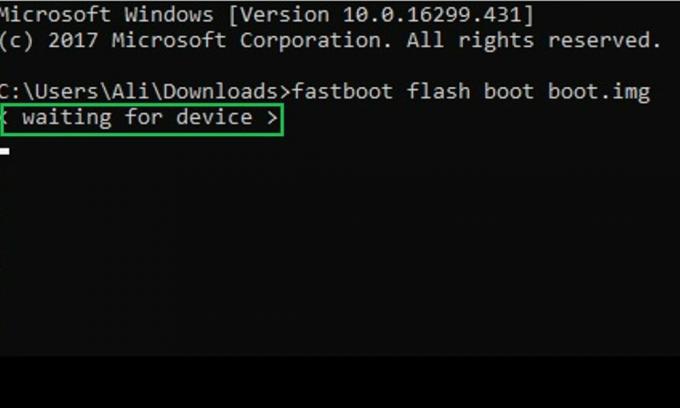
Puslapio turinys
-
Kaip pataisyti laukiant įrenginio klaidos ADB arba „Fastboot“ komandose
- 1 sprendimas: naudokite USB 2.0 prievadus
- 2 sprendimas: įsitikinkite, kad įjungtas USB derinimas
- 3 sprendimas: įdiekite Android SDK platformos įrankius iš pradinio šaltinio
- 4 sprendimas: naudokite kitą USB kabelį
- 5 sprendimas: įdiekite universaliąsias ADB tvarkykles
- 6 sprendimas: įdiekite „Android Bootloader“ sąsajos tvarkykles
Kaip pataisyti laukiant įrenginio klaidos ADB arba „Fastboot“ komandose
Išbandę kiekvieną sprendimą, paleiskite komandą, kurioje gausite laukimo įrenginio klaidą, kad patikrintumėte, ar problema išspręsta. Jei ne, pereikite prie kito sprendimo ir pažiūrėkite, kuris iš jų padės jums.
1 sprendimas: naudokite USB 2.0 prievadus
Jums gali pasirodyti keista, tačiau USB 3.0 prievadai, kaip pranešė daugelis vartotojų, yra tikrasis kaltininkas atliekant ADB komandas. Palikite kitus vartotojus, mano IdeaPad 5, turintis du USB 3.0 prievadus, taip pat pateikia tą pačią klaidą. Taigi, jei jūsų kompiuteryje yra USB 2.0 prievadas, naudokite jį vykdydami ADB komandas. Mano atveju, mano nešiojamame kompiuteryje nėra USB 2.0 prievado, todėl galiausiai įsigijau USB 2.0 šakotuvą ir problema pašalino tą klaidos pranešimą.
2 sprendimas: įsitikinkite, kad įjungtas USB derinimas
Jei jūsų telefone išjungtas USB derinimas, negalėsite paleisti ADB arba greitosios įkrovos komandų iš savo kompiuterio. Įjungti šią parinktį svarbu, kad kompiuteris atpažintų telefoną ADB režimu. Pagal numatytuosius nustatymus jūsų telefone USB derinimas išjungtas. Prieš paleisdami bet kokias komandas, turėsite rankiniu būdu įjungti parinktį.
Skelbimai
USB derinimo parinktį rasite nustatymų programoje. Atidarę programą „Nustatymai“, raskite kūrėjo nustatymus ir įjunkite USB derinimą. Jei nematote Kūrėjo nustatymų, 7 kartus palieskite versijos numerį, kad jį suaktyvintumėte.
Taip pat Skaitykite
Kaip įjungti USB derinimą bet kuriame „Android“ įrenginyje?
3 sprendimas: įdiekite Android SDK platformos įrankius iš pradinio šaltinio
Jei naudojate minimalų ADB ir Fastboot diegimo programą ir laukiate įrenginio klaidos pranešimo, turėtumėte naudoti originalią Android SDK platformos įrankių versiją. Naudodami oficialius platformos įrankius galite būti tikri, kad jis nėra užkrėstas jokiomis kenkėjiškomis programomis ar virusais.
Atsisiuntę „Android SDK Platform“ įrankius į savo kompiuterį, atlikite šiuos veiksmus, kad paleistumėte ADB arba „fastboot“ komandas:
Skelbimai
- Atidarykite aplanką Platform-tools.
- adreso juostoje įveskite cmd ir paspauskite Enter.
- Atsidarys komandų eilutės langas. Dabar galite paleisti komandas.
Komandų eilutės lange paleiskite komandas ir patikrinkite, ar problema išspręsta. Jei vis tiek gaunate tą patį klaidos pranešimą, taikykite kitą sprendimą.
4 sprendimas: naudokite kitą USB kabelį
USB laidas, kurį naudojate telefonui prijungti prie kompiuterio, gali būti sugedęs. Norėdami pašalinti šią galimybę, naudokite kitą USB kabelį ir patikrinkite, ar problema išlieka.
5 sprendimas: įdiekite universaliąsias ADB tvarkykles
Kartais jums taip pat reikės universalių ADB tvarkyklių, kad paleistumėte ADB ir „fastboot“ komandas. Jį galite atsisiųsti per paspaudę čia.
Skelbimai
6 sprendimas: įdiekite „Android Bootloader“ sąsajos tvarkykles
Jei pirmiau minėti metodai jums nepadėjo, problemą galite išspręsti įdiegę „Android Bootloader“ sąsajos tvarkykles. Jie skirti ADB ir greito įkrovimo tikslams ir yra susiję su android_winusb.inf failu.
Štai kaip savo kompiuteryje galite įdiegti „Android Bootloader Interface“ tvarkykles:
- Atsisiųskite „Android“ USB tvarkyklę naudodami šią nuorodą.
- Ištraukite failą norimoje vietoje. Gausite usb_driver aplanką. Joje pamatysite failą android_winusb.inf.
- Prijunkite telefoną prie kompiuterio naudodami USB kabelį.
- Atviras Įrenginių tvarkytuvė savo kompiuteryje.
- Išplėskite Kiti įrenginiai parinktį, dešiniuoju pelės mygtuku spustelėkite įrenginio pavadinimą su geltonu šauktuku ir pasirinkite Atnaujinti tvarkyklę.
- Paspausti Naršyti mano kompiuteryje ieškokite tvarkyklės programinės įrangos.
- Spustelėkite Leiskite pasirinkti iš mano kompiuteryje esančių tvarkyklių sąrašo.
- Pasirinkite Rodyti visus įrenginius ir bakstelėkite Kitas mygtuką.
- Paspausti Turėti Diską ir spustelėkite Naršyti.
- Pasirinkite android_winusb.inf failą, kurį radome atlikdami 2 veiksmą.
- Spustelėkite Atviras ir bakstelėkite Gerai mygtuką.
- Pasirinkite Android ADB sąsaja ir spustelėkite Kitas.
- Iššokančiajame įspėjamajame pranešime pasirinkite Taip ir bakstelėkite Diegti.
Taigi, šiame straipsnyje matėme įvairius būdus, kaip ištaisyti laukiantį įrenginio klaidos pranešimą vykdant ADB arba greitosios įkrovos komandas. Tikiuosi, kad sėkmingai išsprendėte problemą. Praneškite mums savo mintis toliau pateiktame komentarų skyriuje.



